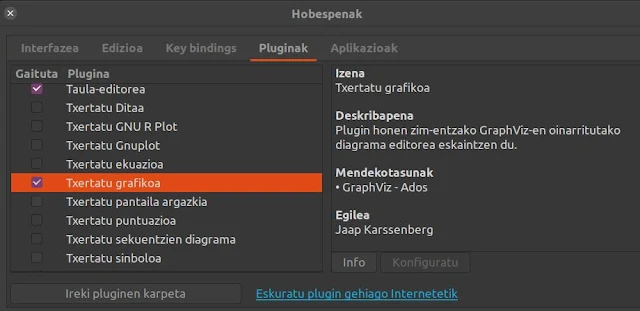Lineako eskolak emateko hezkuntza-plataformak, bideo-konferentziak eta bideo-tutorialak egiteko aplikazioak oinarrizko elementuak dira.
Bideo-tutorialak zein zuzeneko transmisioak egiteko OBS Studio da aukera osatuenak eskaintzen duen aplikazioa. Berarekin batera beste izar bat dago: VokoscreenNG, aurrekoa baino aukera gutxiago eskaintzen baditu ere nahikoa izaten da, oso sinplea da erabiltzen eta kalitate handia eta tamaina txikia duten bideoak sortzen ditu.Albistea da VokoscreenNG aplikazioa -lehen Vokoscreen izena zuena- orain itxura berritu duela (QT eta Gtreamer erabiltzen du) eta euskaraz dagoela.
Bideo-tutorial honetan ikusten ahal da bere itxura eta nola konfigura daitekeen:
Instalazioa
Aplikazioa Linux zein Windows-en funtzionatzen du. Windows bertsioa hemendik deskargatzen ahal duzu.
Ubuntu, Linux Mint edo deribaturen bat erabiltzen baduzu aplikazioa instalatzeko ireki terminala (Ctrl+Alt+T) eta, hurrenez hurren, exekutatu agindu hauek:
sudo add-apt-repository ppa:ubuntuhandbook1/apps
sudo apt update
sudo apt install vokoscreen-ng
Oharra:
Bideo-tutorialak egiteko edozein aplikazioarekin produzitzen hasi aurretik probatu behar dira ezarpenak, besteak beste audioren bolumena eta abar. Egin proba txiki batzuk eta, dena zure gustura dagoenean, hasi produzitzen.
Proiektuaren webgunea.
Beste aplikazio interesgarriak Linuxerako.